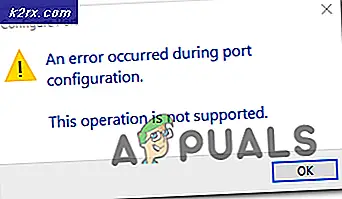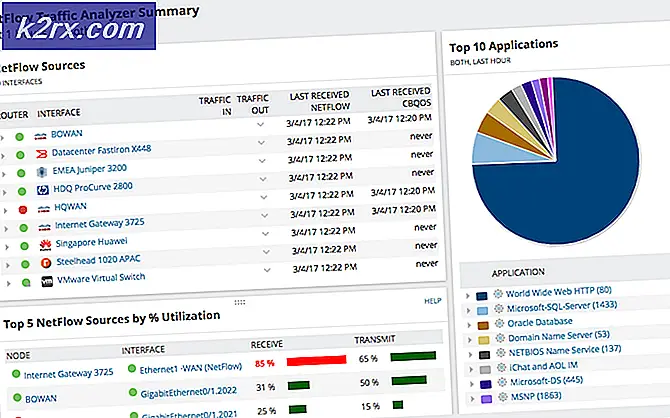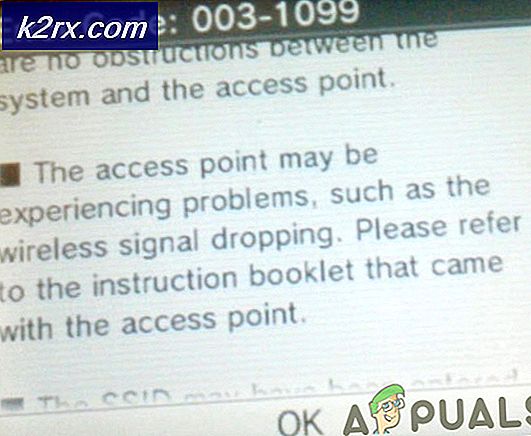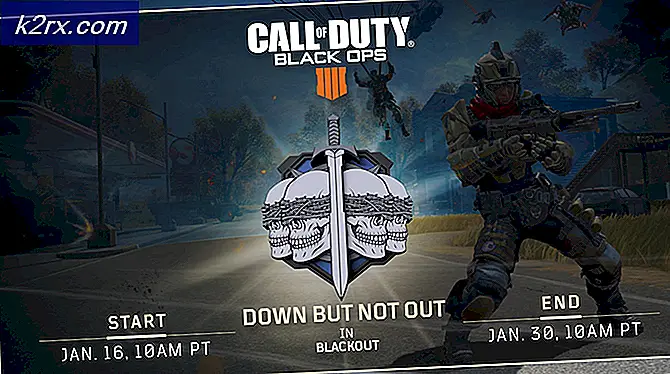Làm thế nào để sửa lỗi màn hình nhấp nháy khi chia sẻ màn hình riêng lẻ trên Microsoft Teams trên Windows 10?
Nếu bạn đã sử dụng Microsoft Teams (ứng dụng dành cho máy tính để bàn) được một thời gian, chắc hẳn bạn đã gặp phải tình trạng màn hình nhấp nháy khi chia sẻ màn hình với các thành viên khác. Không chỉ màn hình nhấp nháy hiển thị với bạn mà còn với những người được kết nối ở đầu dây bên kia. Nó có thể là nhấp nháy ngẫu nhiên hoặc nhấp nháy liên tục trong suốt. Nó có thể hơi giống những mảng trắng này trên màn hình ứng dụng.
Mọi người chia sẻ màn hình để trình bày phương tiện cho khán giả dưới dạng bản trình bày, trang trình bày, hình ảnh, v.v. Trong khi trình bày, màn hình nhấp nháy có thể là một vấn đề lớn đối với người thuyết trình để tập trung vào các thực thể mong muốn trên màn hình. Người dùng có vấn đề về thị lực là đối tượng bị ảnh hưởng nhiều nhất bởi vấn đề này. Tương tự như vậy, khán giả bị ảnh hưởng theo cùng một kiểu ở đầu bên kia của cuộc họp.
Nguyên nhân nào gây ra hiện tượng nhấp nháy màn hình khi chia sẻ màn hình riêng lẻ trên Microsoft Teams?
Sau khi xem xét cẩn thận và kỹ lưỡng phản hồi của người dùng và các cơ quan kỹ thuật, chúng tôi phát hiện ra rằng sự cố này do ứng dụng MS Teams dành cho máy tính để bàn. Lỗi này xảy ra khi người dùng đang cố gắng chia sẻ màn hình các ứng dụng riêng lẻ. Nguyên nhân gốc rễ dường như không rõ vì màn hình nhấp nháy chủ yếu là do lỗi phần cứng hoặc phiên bản phần mềm không khớp nhưng đây không phải là trường hợp ở đây. Sẽ không sai khi nói rằng đây là một trục trặc hợp pháp trong ứng dụng máy tính để bàn của MS Teams đã bị nhóm hỗ trợ chính thức bỏ qua. Mặc dù trong một số trường hợp hiếm hoi, lỗi này xảy ra do Trình điều khiển đồ họa lỗi thời, Tăng tốc phần cứng được bật hoặc Microsoft Teams đã lỗi thời.
Phương pháp 1: Chia sẻ toàn bộ màn hình nền
Mặc dù đó không phải là một giải pháp thích hợp nhưng bạn nên chia sẻ màn hình của mình trong danh mục Máy tính để bàn (chia sẻ màn hình máy tính của bạn). Để làm như vậy, bạn cần làm theo các bước sau:
- Mở Nhóm Microsoft ứng dụng.
- Tham gia hoặc tạo bất kỳ cuộc họp nào trên MS Teams mà bạn muốn chia sẻ màn hình của mình.
- Nhấp chuột Biểu tượng chia sẻ nội dung hoặc nhấn Ctrl + Shift + E các phím với nhau trên bàn phím của bạn. Thao tác này sẽ bật lên các tùy chọn khác nhau ở cuối màn hình của bạn. Các tùy chọn này sẽ bao gồm tất cả các màn hình hiện đang mở trên PC của bạn bao gồm cả tùy chọn chia sẻ toàn bộ màn hình.
- Lựa chọn Màn hình số 1 dưới tiêu đề Máy tính để bàn. Điều này sẽ cho phép bạn chia sẻ toàn bộ màn hình máy tính để bàn của mình cùng một lúc.
- Sự cố chập chờn bây giờ sẽ không còn nữa. Giải pháp này đã có thể giúp chín mươi phần trăm người dùng trong cộng đồng trực tuyến. Hạn chế duy nhất của giải pháp này là về mặt bảo mật vì toàn bộ màn hình máy tính để bàn của PC của bạn sẽ hiển thị cho tất cả mọi người được kết nối với cuộc họp.
Phương pháp 2: Các giải pháp thay thế khác: (Chia sẻ màn hình ứng dụng)
Vì lý do bảo mật, nhiều người dùng không muốn chia sẻ toàn bộ màn hình máy tính để bàn. Hiện tại, ứng dụng máy tính để bàn MS Teams không có bản sửa lỗi về vấn đề này nhưng có một số cách giải quyết được đưa ra như sau:
- Sử dụng MS Teams trên trình duyệt web như Google Chrome, Firefox, Microsoft Edge, v.v. để tham gia các cuộc họp trên MS Teams. Chia sẻ các màn hình riêng lẻ không gây ra hiện tượng nhấp nháy ở chế độ web. Hạn chế duy nhất trong trường hợp này là các tính năng hạn chế.
- Bạn có thể chia sẻ các màn hình riêng lẻ trong ứng dụng máy tính để bàn bằng cách chạy các ứng dụng với tư cách là quản trị viên mà bạn muốn chia sẻ với những người khác được kết nối với cuộc họp. Việc chạy mọi ứng dụng với đặc quyền quản trị có thể rất bận rộn nhưng nó sẽ hoàn thành công việc.